Die vorliegende Übersetzung wurde maschinell erstellt. Im Falle eines Konflikts oder eines Widerspruchs zwischen dieser übersetzten Fassung und der englischen Fassung (einschließlich infolge von Verzögerungen bei der Übersetzung) ist die englische Fassung maßgeblich.
Starten und richten Sie eine AlmaLinux Instanz auf Lightsail ein
Diese Schnellstartanleitung enthält step-by-step Anweisungen zum Erstellen und Konfigurieren einer AlmaLinux Instance auf der Amazon Lightsail-Plattform. In diesem Thema werden die wichtigsten Schritte behandelt, darunter die Auswahl Ihres Instance-Standorts und -Plans, die Einrichtung von Netzwerk und Sicherheit sowie die Umstellung von CentOS auf. AlmaLinux Wenn Sie diese Schritte befolgen, können Sie Ihre AlmaLinux Instance schnell auf Lightsail zum Laufen bringen.
Themen
Voraussetzungen
-
Wenn Sie ein neuer AWS Kunde sind, müssen Sie die Einrichtungsvoraussetzungen erfüllen, bevor Sie Amazon Lightsail verwenden. Weitere Informationen finden Sie unter Benutzer für Lightsail einrichten AWS-Konto und verwalten.
-
Lesen Sie die AlmaLinux Dokumentation auf der AlmaLinuxWiki-Website
.
Erstellen Sie eine AlmaLinux Instanz in Lightsail
Gehen Sie wie folgt vor, um mithilfe der Lightsail-Konsole
-
Melden Sie sich bei der Lightsail-Konsole
an. -
Wählen Sie auf der Website Create instance (Instance erstellen).
-
Wählen Sie einen Standort für Ihre Instance aus (eine Availability Zone AWS-Region und Availability Zone). Wählen Sie einen AWS-Region , der Ihrem physischen Standort am nächsten liegt, um die Latenz zu reduzieren.
Wählen Sie Change your Availability Zone aus, um Ihre Instance an einem anderen Standort zu erstellen.
-
Wählen Sie die Linux-Plattform aus.
-
Wählen Sie Nur Betriebssystem (OS) und dann den AlmaLinuxBlueprint aus.
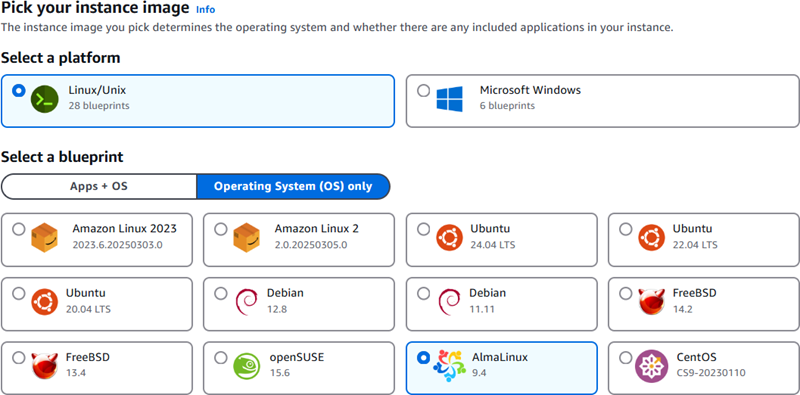
-
Optional können Sie:
-
Fügen Sie ein Shell-Skript hinzu, das auf Ihrer Instance beim ersten Start ausgeführt wird, indem Sie Startskript hinzufügen auswählen. Weitere Informationen finden Sie unter Linux/Unix-Instanzen mit Startskripten in Lightsail konfigurieren.
-
Um das SSH-Schlüsselpaar für Ihre Instance zu ändern, wählen Sie einen Schlüssel aus der Dropdownliste unter SSH-Schlüssel aus. Weitere Informationen finden Sie unter SSH-Schlüssel für Lightsail einrichten.
-
Aktivieren Sie automatische Snapshots für Ihre Instance und die angeschlossenen Festplatten, indem Sie Automatische Snapshots aktivieren auswählen. Weitere Informationen finden Sie unter Automatische Snapshots für Lightsail-Instanzen und -Festplatten konfigurieren.
-
-
Wählen Sie Ihren Instance-Plan aus. Sie können wählen, ob Ihre Instance ein Dual-Stack-Netzwerk (IPv4 und IPv6) oder IPv6 ein reines Netzwerk verwendet. Der AlmaLinux Blueprint unterstützt sowohl Dual-Stack- als auch Nur-Dual-Stack-Pakete. IPv6 Weitere Informationen zu Netzwerken, die ausschließlich auf das Netzwerk beschränkt sind, finden Sie IPv6 unter. IPv6Nur-Netzwerke für Lightsail-Instanzen konfigurieren
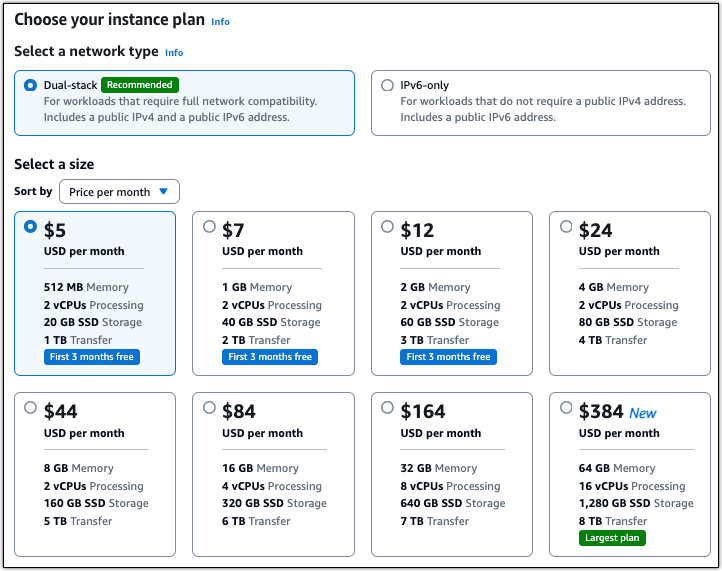
-
Geben Sie einen Namen für Ihre Instance ein.
Ressourcennamen:
-
Muss AWS-Region in Ihrem Lightsail-Konto jeweils einzigartig sein.
-
Muss zwischen 2 und 255 Zeichen enthalten.
-
Muss mit einem alphanumerischen Zeichen oder einer Zahl beginnen und enden.
-
Kann alphanumerische Zeichen, Zahlen, Punkte, Bindestriche und Unterstriche enthalten.
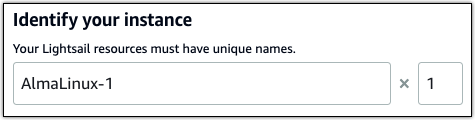
-
-
(Optional) Wählen Sie Neues Tag hinzufügen, um Ihrer Instance ein Tag hinzuzufügen. Wiederholen Sie diesen Schritt nach Bedarf, um weitere Tags hinzuzufügen. Weitere Informationen zur Verwendung von Tags finden Sie unter Tags.
-
Geben Sie unter Schlüssel einen Tag-Schlüssel ein.

-
(Optional) Geben Sie unter Wert einen Tag-Wert ein.

-
-
Wählen Sie Create instance (Instance erstellen).
Innerhalb weniger Minuten ist Ihre Lightsail-Instanz bereit und Sie können eine Verbindung zu ihr herstellen.
(Optional) Zusätzliche Einrichtung
Hier sind ein paar Schritte, die Sie ergreifen sollten, um loszulegen, nachdem Ihre AlmaLinux Instance auf Lightsail läuft:
-
Fügen Sie Ihrer Instance eine statische IP-Adresse hinzu — Die standardmäßige dynamische öffentliche IP-Adresse, die mit Ihrer Instance verknüpft ist, ändert sich jedes Mal, wenn Sie die Instance beenden und starten. Erstellen Sie eine statische IP-Adresse und fügen Sie sie an Ihre Instance an, damit die öffentliche IP-Adresse nicht mehr geändert wird. Später, wenn Sie Ihren Domainnamen mit Ihrer Instance verwenden, müssen Sie die DNS-Datensätze Ihrer Domain nicht jedes Mal aktualisieren, wenn Sie die Instance stoppen und starten. Sie können eine statische IP an eine Instance anhängen.
Wählen Sie auf Ihrer Instance-Verwaltungsseite unter dem Tab Networking die Option Create static IP aus und folgen Sie dann den Anweisungen auf der Seite. Weitere Informationen finden Sie unter Erstellen Sie eine statische IP und fügen Sie sie Ihrer Lightsail-Instanz hinzu.
-
Registrieren Sie eine Domain in Lightsail Registrieren und verwalten Sie Domainnamen in Lightsail. Lightsail verwendet Amazon Route 53, einen hochverfügbaren und skalierbaren Domain Name System (DNS) -Webservice, um Domains für Sie zu registrieren. Nachdem Ihre Domain registriert wurde, können Sie sie Ihren Lightsail-Ressourcen zuweisen oder DNS-Einträge dafür verwalten. Weitere Informationen finden Sie unter Registrieren und verwalten Sie Domains für Ihre Website in Lightsail.
-
Ordnen Sie Ihren Domainnamen Ihrer Instanz zu — Um Ihren Domainnamen, z. B. Ihrer Instance
example.com, zuzuordnen, fügen Sie dem Domain Name System (DNS) Ihrer Domain einen Eintrag hinzu. DNS-Datensätze werden in der Regel beim Registrar verwaltet und gehostet, bei dem Sie Ihre Domain registriert haben. Wir empfehlen Ihnen jedoch, die Verwaltung der DNS-Einträge Ihrer Domain an Lightsail zu übertragen, damit Sie sie über die Lightsail-Konsole verwalten können.Wählen Sie auf der Startseite der Lightsail-Konsole im Abschnitt Domains & DNS die Option Create DNS zone aus und folgen Sie dann den Anweisungen auf der Seite. Weitere Informationen finden Sie unter Erstellen Sie eine DNS-Zone, um Domaineinträge für Lightsail-Instanzen zu verwalten.
-
Erstellen Sie einen Snapshot Ihrer Instanz — Ein Snapshot ist eine Kopie der Systemfestplatte und der ursprünglichen Konfiguration einer Instanz. Der Snapshot enthält Informationen wie Speicher, CPU, Festplattengröße und Datenübertragungsrate. Sie können einen Snapshot als Grundlage für neue Instances oder als Datensicherung verwenden.
Geben Sie auf Ihrer Instance-Verwaltungsseite auf der Registerkarte Snapshot einen Namen für den Snapshot ein und wählen Sie dann Create snapshot (Snapshot erstellen) aus. Weitere Informationen finden Sie unter Linux/Unix Lightsail-Instanzen mit Snapshots sichern.
Um zu erfahren, wie Sie von CentOS zu migrieren AlmaLinux, fahren Sie mit dem nächsten Thema fort:Migrieren Sie Daten von CentOS AlmaLinux auf Lightsail.